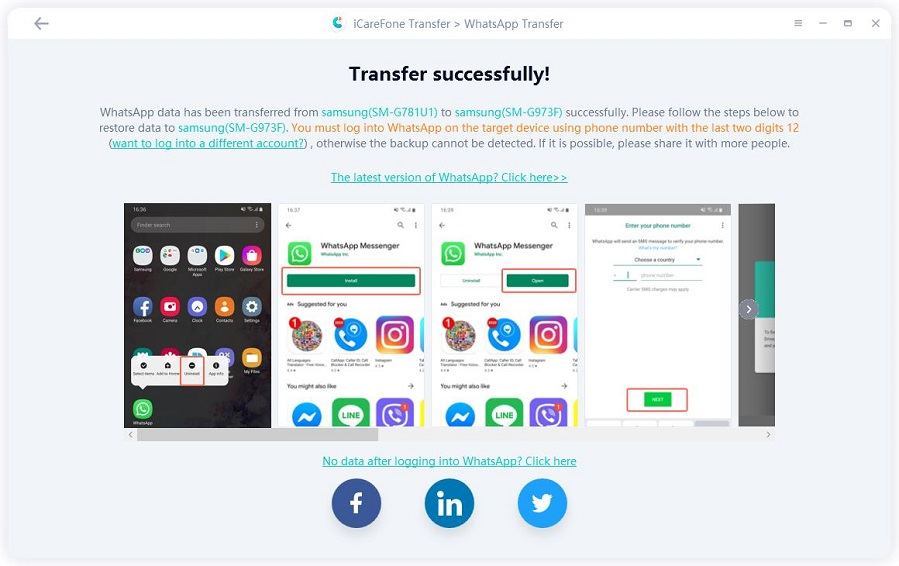Gids voor Android / iPhone WhatsApp-berichtenoverdracht
Heb je er ooit last van gehad dat er te veel WhatsApp-berichten zijn om veel ruimte in beslag te nemen op je iPhone? Of vraagt u zich af hoe u WhatsApp-back-up kunt herstellen naar iPhone/Android-apparaten? Of is er een eenvoudige manier om WhatsApp over te zetten naar een nieuwe telefoon? Of... Is er een uitgebreide manier om al deze problemen op te lossen? Het antwoord is ja. Laten we nu eens kijken.
- Deel 1: WhatsApp-berichten doorsturen van iPhone naar iPhone
- Deel 2: Hoe kan ik WhatsApp-berichten van de iPhone naar Android overbrengen
- Deel 3: Hoe je WhatsApp-berichten overbrengt van Android naar iPhone
- Deel 4: Hoe je WhatsApp-berichten overbrengt van Android naar Android
Deel 1: Overdracht van WhatsApp-berichten van de iPhone naar de iPhone
Heb je hoofdpijn over hoe je WhatsApp van iPhone naar iPhone kunt overzetten of van iPhone naar Android kunt overzetten als je van telefoon wisselt? Als u denkt dat de officiële methoden hoofdpijn zijn, raadpleeg dan de volgende pagina's over het overzetten van WhatsApp naar een nieuwe telefoon.
Stap 1Downloaden en installeren
Download en installeer iCareFone for WhatsApp Transfer op je PC/Mac en sluit vervolgens twee iPhones aan op de PC/Mac. Selecteer er vervolgens één als bronapparaat.

Opmerking: Standaard herkent iCareFone for WhatsApp Transfer uw apparaat automatisch. Mogelijk moet u het scherm van de iPhone ontgrendelen om deze computer soms te kunnen vertrouwen.
Step 2 Start iCareFone voor WhatsApp Transfer
2.1 Klik dan op "Overdragen" in het midden van de bodem en u ziet een prompt die als volgt wordt weergegeven. Zodra u hebt bevestigd dat uw vorige WhatsApp-gegevens worden overschreven, klikt u op 'Ja' om verder te gaan.
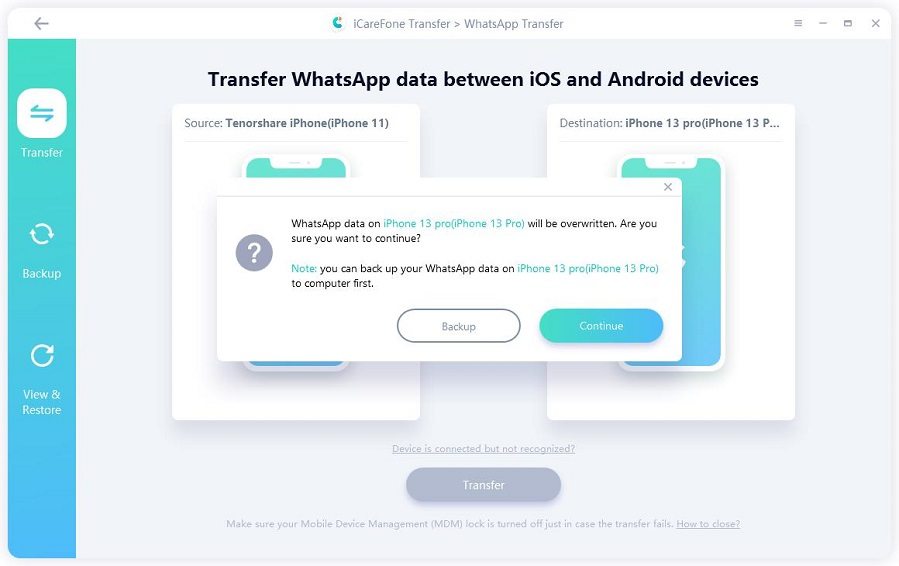
2.2 Nadat u op 'Ja' hebt getikt, begint het programma met het maken van back-ups van WhatsApp-gegevens op het bronapparaat.

Opmerking:De back-upsnelheid is afhankelijk van de grootte van uw back-upbestanden.
2.3 Zorg ervoor dat het WhatsApp-account is ingelogd op het doelapparaat. Als u dat hebt gedaan, klikt u op 'Aangemeld' om verder te gaan.

Opmerking: Als u zich niet aanmeldt bij WhatsApp voordat u de gegevens op het doelapparaat hebt hersteld, zijn de gegevens die zijn hersteld onzichtbaar.
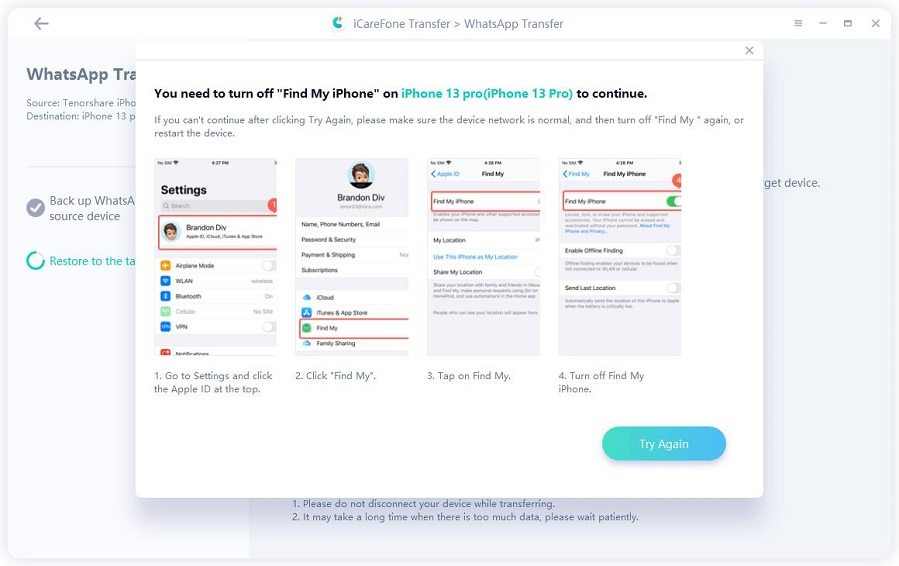
Opmerkings: Als je iPhone niet 'Zoek mijn iPhone' uitschakelt, moet je hem uitzetten. Doe zoals screenshots tonen.
Step 3 Overdracht met succes
3.1 Het restauratieproces is aan de gang. En het zal een paar minuten duren, afhankelijk van de grootte van de gegevens. Wacht alstublieft geduldig.

3.2 Wanneer alle WhatsApp-gegevens met succes van de iPhone naar de iPhone zijn overgebracht. U krijgt de volgende interface.

Opmerking: WhatsApp-account wordt afgemeld op het doelapparaat wanneer WhatsApp-gegevens met succes zijn overgedragen. U moet opnieuw inloggen op het WhatsApp-account op het doelapparaat.
Deel 2: WhatsApp-berichten overdragen van iPhone naar Android
Hier is een gids voor het overbrengen van WhatsApp-chatgeschiedenis van iPhone naar Android. In feite is het grootste deel van het proces vergelijkbaar met dat van de overdracht van WhatsApp van iPhone naar iPhone. Maar er zijn nog steeds een aantal details zijn verschillend. Laten we eens kijken.
Stap 1 Downloaden en installeren
Na de installatie van iCareFone for WhatsApp Transfer op je PC/Mac, sluit je je iPhone en Android aan op de computer.

Opmerking:Standaard herkent het programma uw apparaat automatisch wanneer u de apparaten aansluit. Zo niet, dan moet u wellicht het scherm ontgrendelen om het vertrouwen voor de computer te krijgen.
Step 2 WhatsApp-overdracht uitvoeren
2.1 Na het klikken op 'Transfer' krijgt u een bericht op de popup. Als er geen twijfel over bestaat, druk dan op 'Ja' om verder te gaan.
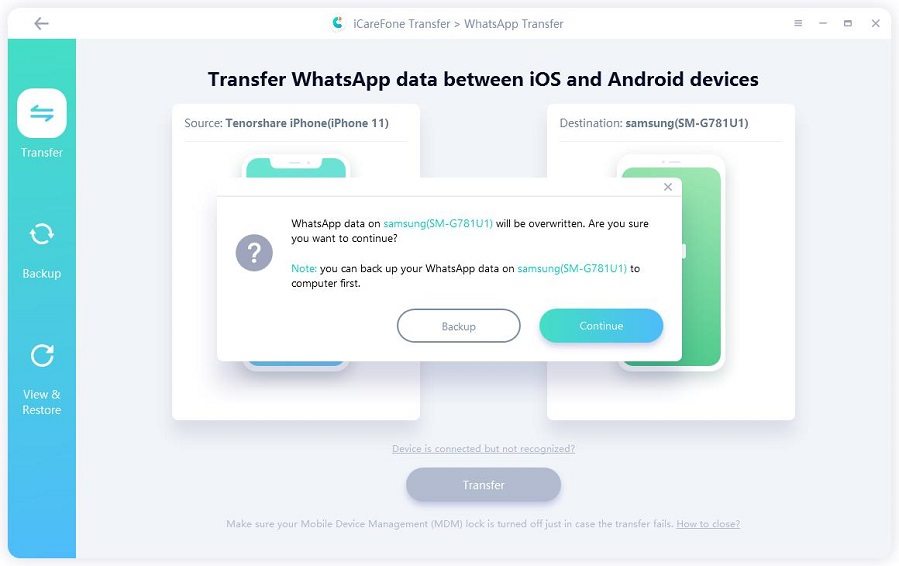
Opmerking: Uw vorige WhatsApp-gegevens op het doelapparaat worden overschreven zodra u op 'Ja' klikt.
2.2 Het programma maakt een back-up van WhatsApp-gegevens op je bronapparaat. De back-upsnelheid is alleen afhankelijk van de grootte van de back-upbestanden.

2.3 Om uw gegevensbeveiliging te beschermen, controleert u de WhatsApp-account die op het doelapparaat wordt ingelogd. Dit doet u door uw landcode en telefoonnummer van het doelapparaat in te voeren en vervolgens op 'Verifiëren' te klikken.
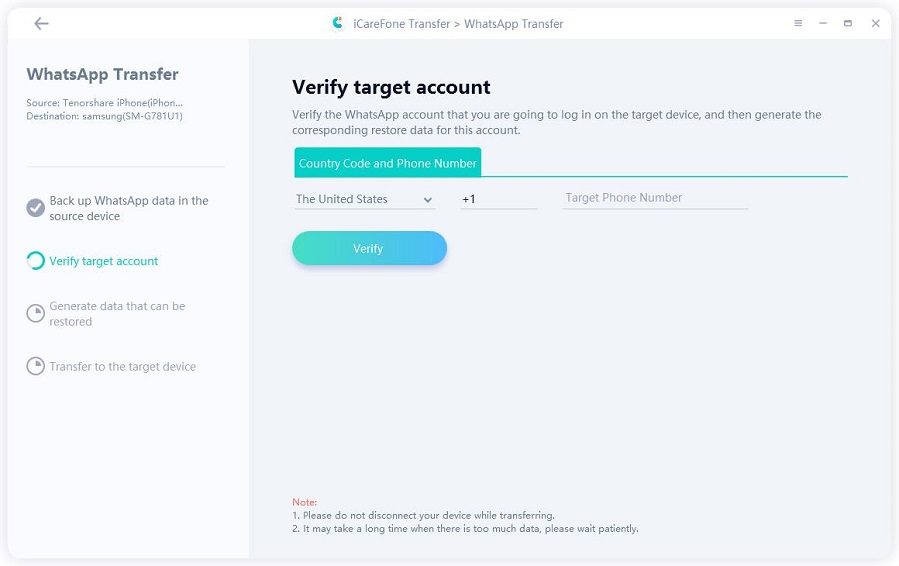
2.4 Vervolgens krijgt u een 6-cijferige WhatsApp-verificatiecode op het doelapparaat, voer de verificatiecode in op de horizontale lijn en klik vervolgens op "Verifiëren". Wacht gewoon tot het WhatsApp-account met succes is geverifieerd voordat u verder gaat met de volgende stap.
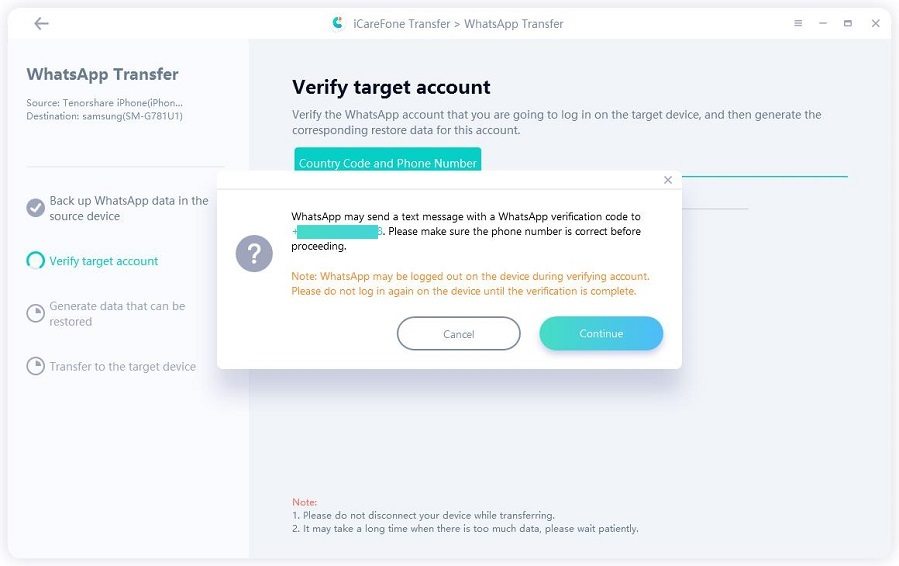
Opmerking:Als u de verificatiecode niet kunt krijgen, kunt u op 'Resend Code' of 'Call Me' drukken om de verificatiecode te krijgen. Vergeet niet dat er beperkingen zijn op het verkrijgen van verificatiecodes, niet meer dan 3 keer per dag.
Step 3 Overdracht met succes
3.1 Wanneer het doelapparaat WhatsApp-account verificatie succesvol is, zal het programma beginnen met het genereren van gegevens naar het doelapparaat.
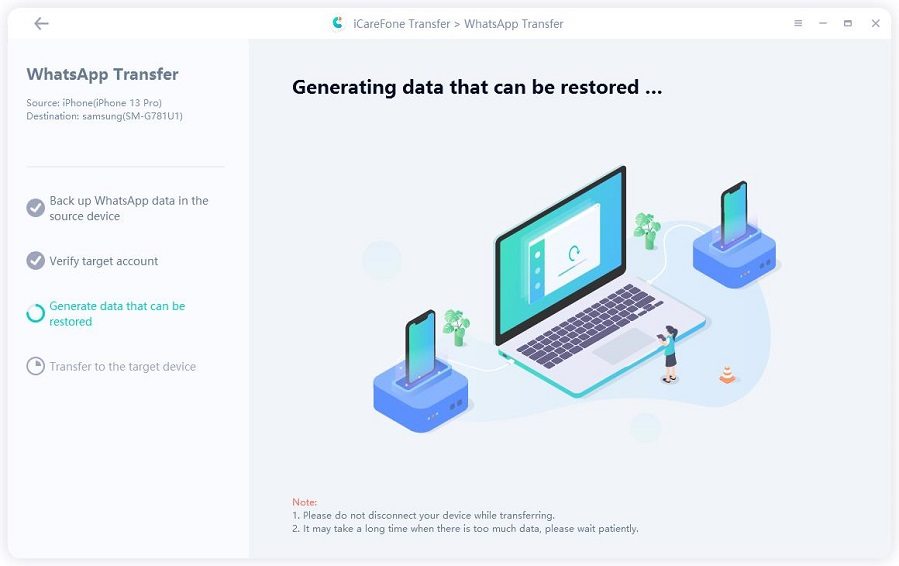
3.2 Wanneer de gegevens zijn gegenereerd, zal het programma automatisch gegevens overbrengen naar het doelapparaat.
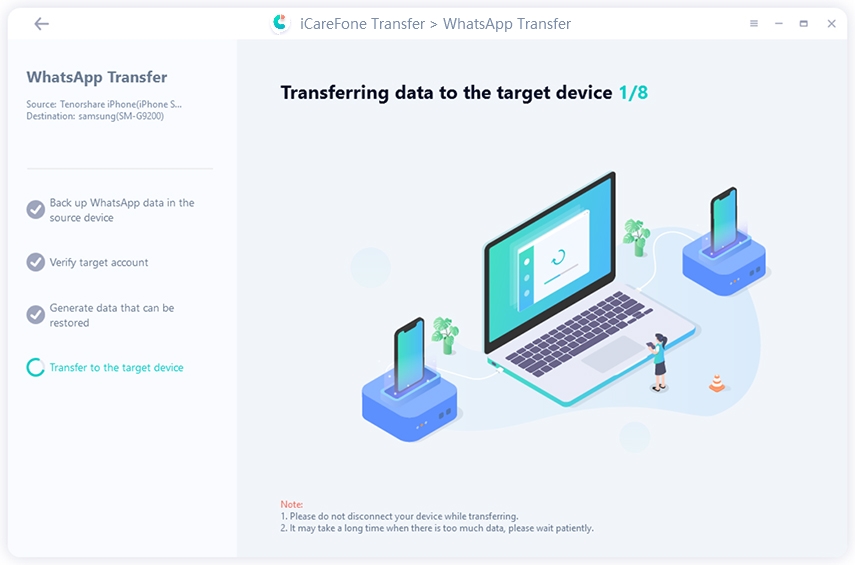
3.3 Vervolgens zijn alle WhatsApp-gegevens met succes van iPhone naar Android overgebracht, raadpleeg de richtlijnen voor screenshots om de gegevens op uw doelapparaat te herstellen.
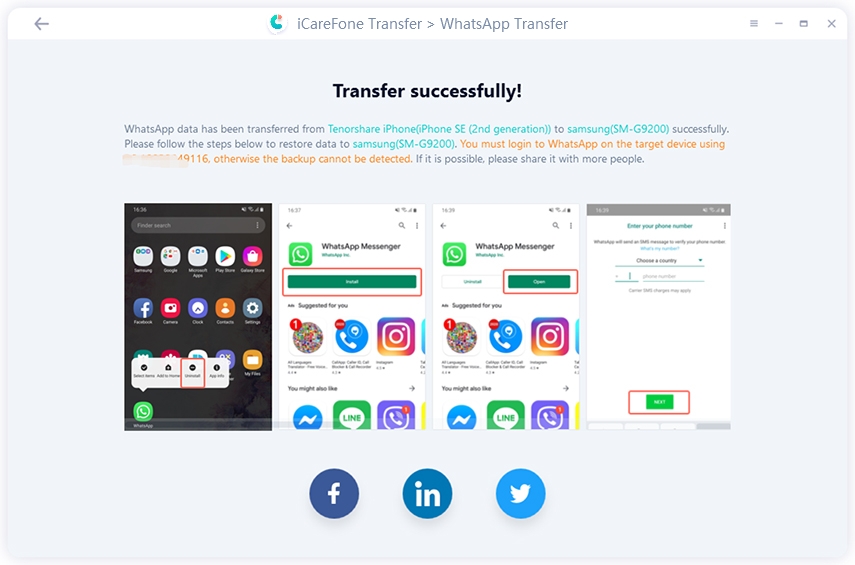
Deel 3: Hoe je WhatsApp-berichten overbrengt van Android naar iPhone
Stap 1: Downloaden en installeren
1.1 Start iCareFone voor WhatsApp Transfer en sluit twee apparaten op uw computer aan. En klik vervolgens op 'Transfer' om verder te gaan.

Opmerking: Op uw Samsung-toestel moet u mogelijk USB-debugging inschakelen door de schermafbeeldingen te volgen.
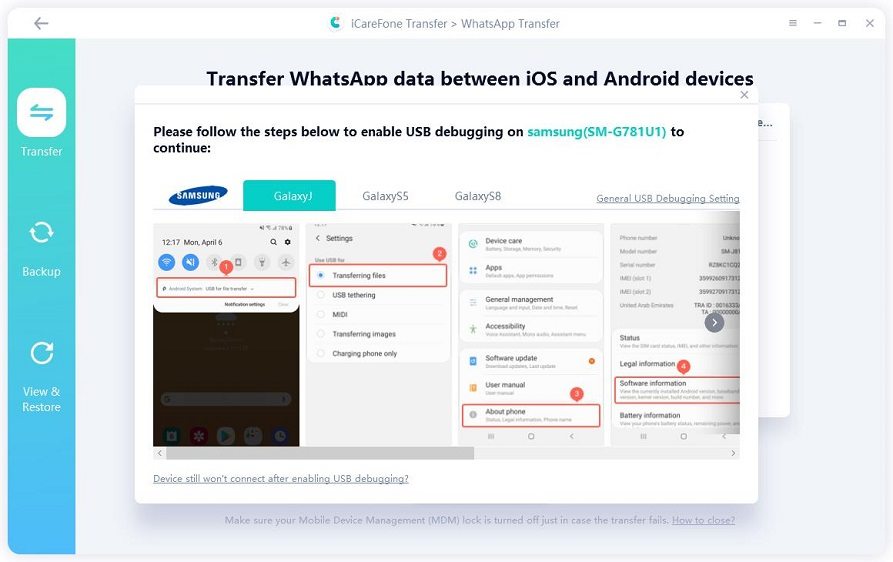
1.2 Hier wordt u gevraagd om de popup te bevestigen. Klik op 'Ja' om door te gaan naar de volgende stap.
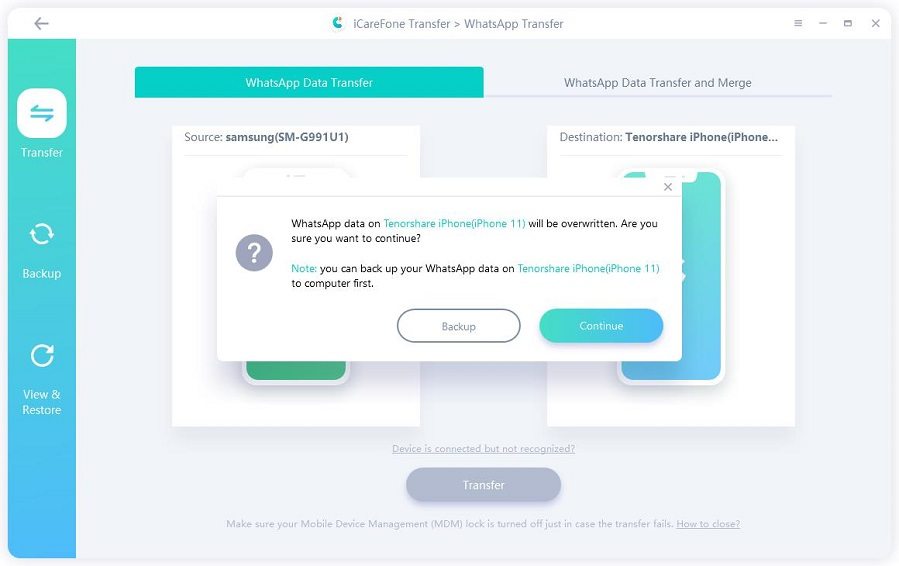
Stap 2: Maak een back-up van WhatsApp-gegevens
2.1 U moet een back-up maken van WhatsApp-gegevens op uw bronapparaat door de instructies op de schermafbeelding te volgen. Als je klaar bent, klik je op 'Doorgaan'.

2.2 Het programma krijgt gegevens van het bronapparaat, wees geduldig en wacht op de voltooiing.
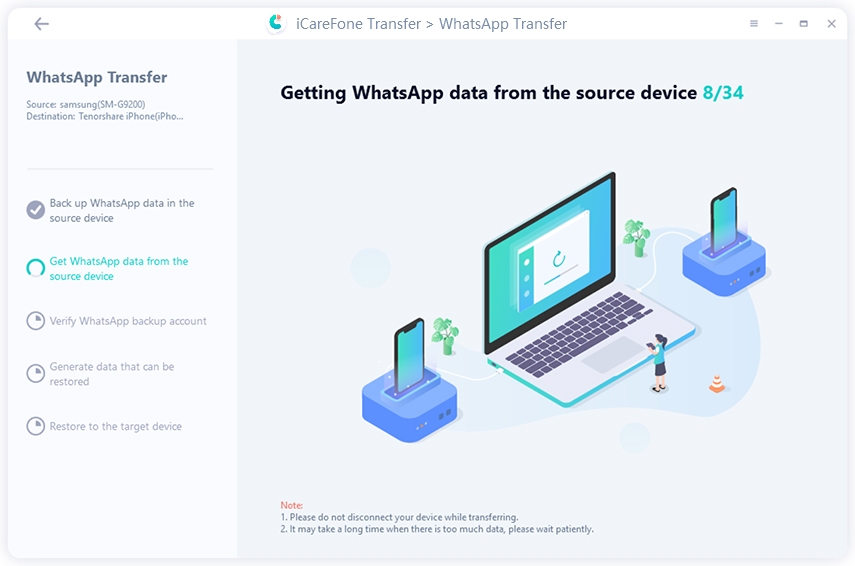
Stap 3: Controleer het Source Device WhatsApp-account
3.1 Om uw WhatsApp-gegevens veilig te bewaren, controleert u de WhatsApp-account die u hebt gebruikt om de back-up te maken door de landcode en het telefoonnummer in te voeren.
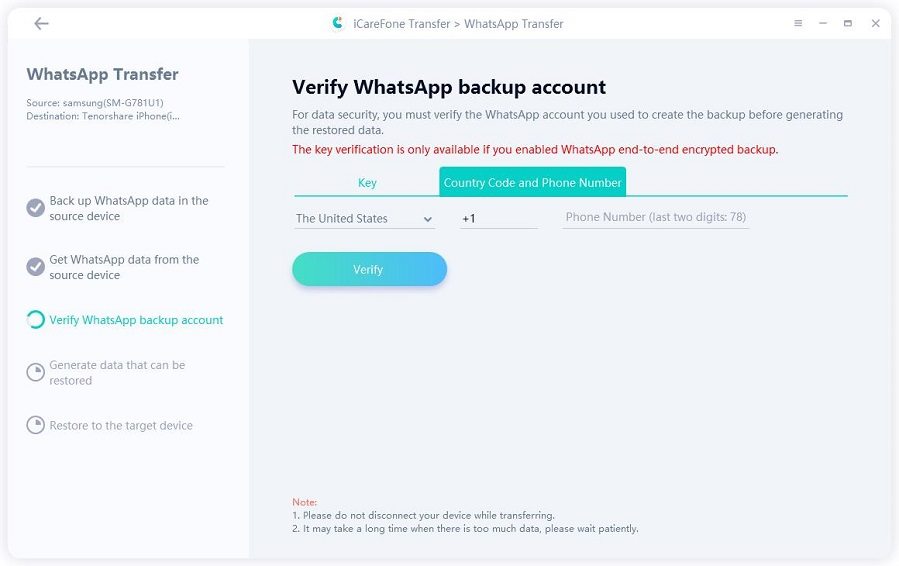
3.2 Na het invoeren van de informatie verschijnt er een venster om u te informeren dat u mogelijk een WhatsApp-verificatiecode op uw bronapparaat ontvangt. Klik op 'Doorgaan' om naar de verificatie-interface te gaan.
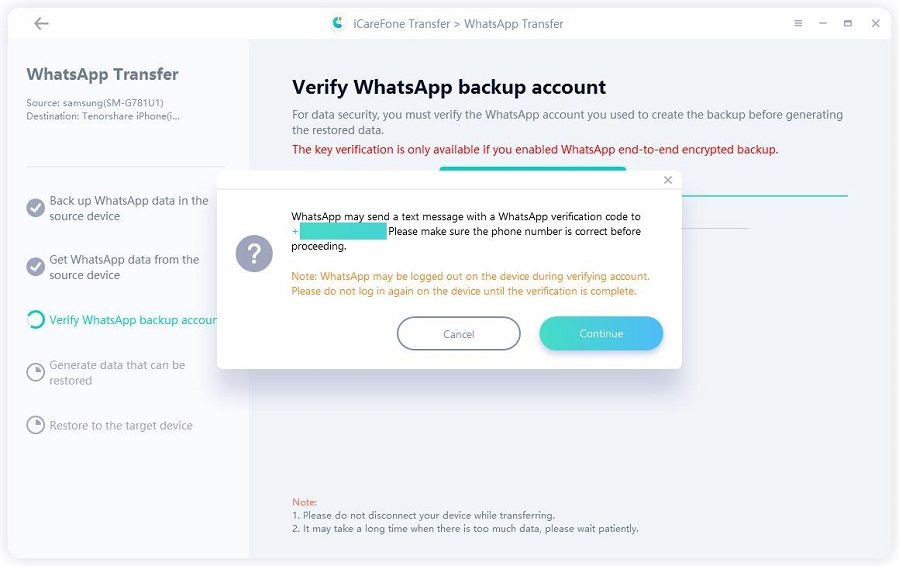
Opmerking:De WhatsApp-account op uw bronapparaat kan tijdens het verificatieproces worden afgemeld. Om de verificatie succesvol te laten verlopen, moet u zich niet opnieuw aanmelden.
3.3 Wanneer uw bronapparaat de 6-cijferige code ontvangt, vult u de regel in en klikt u op 'Verifiëren'.
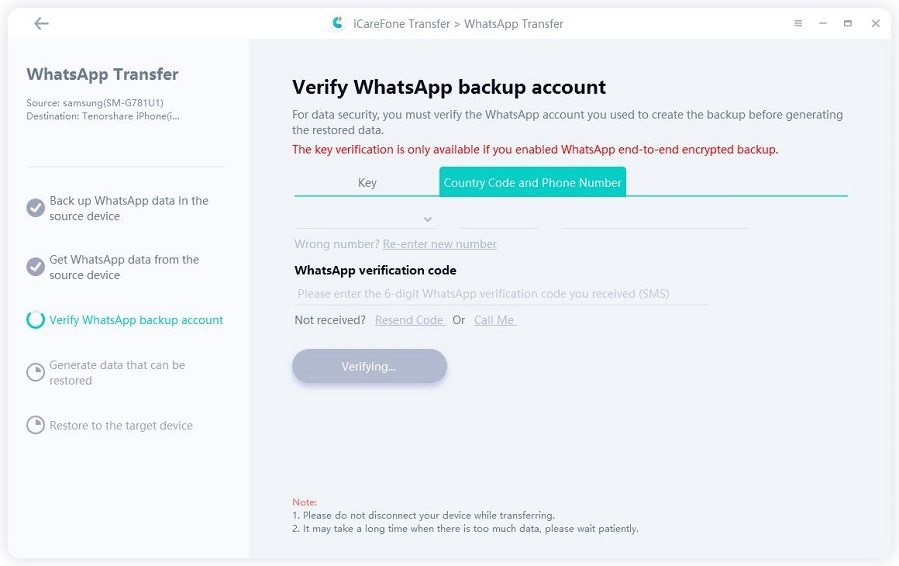
Stap 4: Genereer gegevens naar uw iPhone
4.1 Zodra de verificatie succesvol is, zal uw apparaat automatisch de volgende stap invoeren om gegevens te genereren die op het doelapparaat zullen worden hersteld.
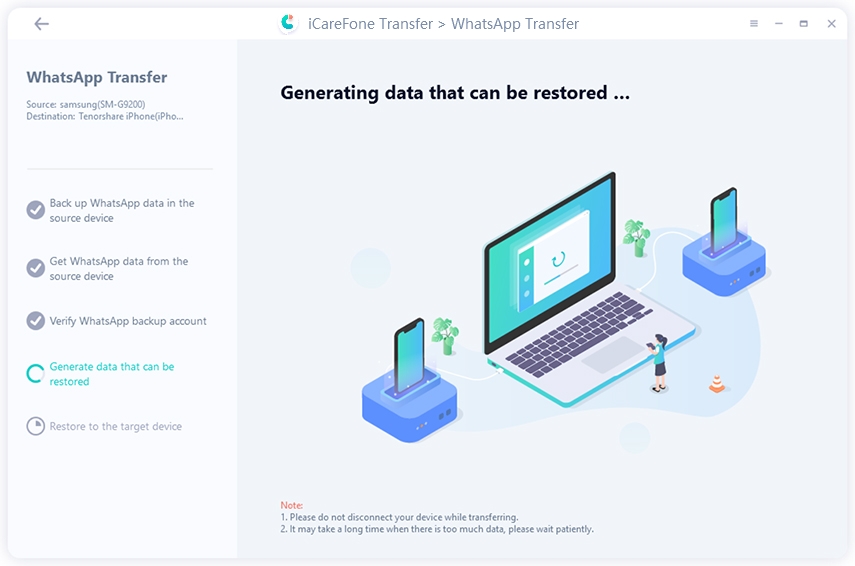
4.2 Voordat u gegevens herstelt, dient u ervoor te zorgen dat u WhatsApp op uw iPhone heeft ingelogd, anders zijn de gegevens niet zichtbaar. Indien bevestigd, druk dan op 'Logged in'.
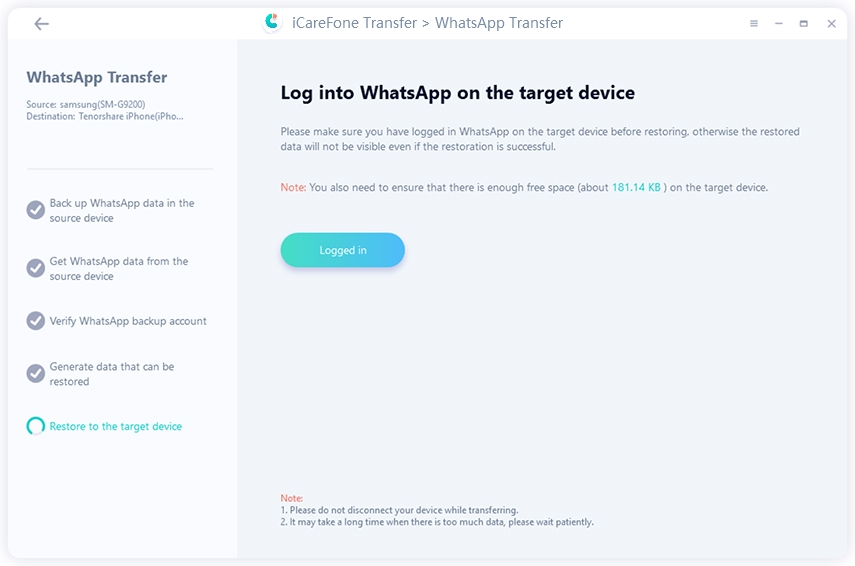
Opmerking:Zorg ervoor dat er voldoende ruimte is op het doelapparaat.
Stap 5: Herstel de gegevens van WhatsApp naar de iPhone met succes
Opmerking: Er wordt gevraagd om 'Zoek mijn iPhone' uit te schakelen, volg de instructies op het scherm om 'Zoek mijn iPhone' uit te schakelen om verder te gaan.
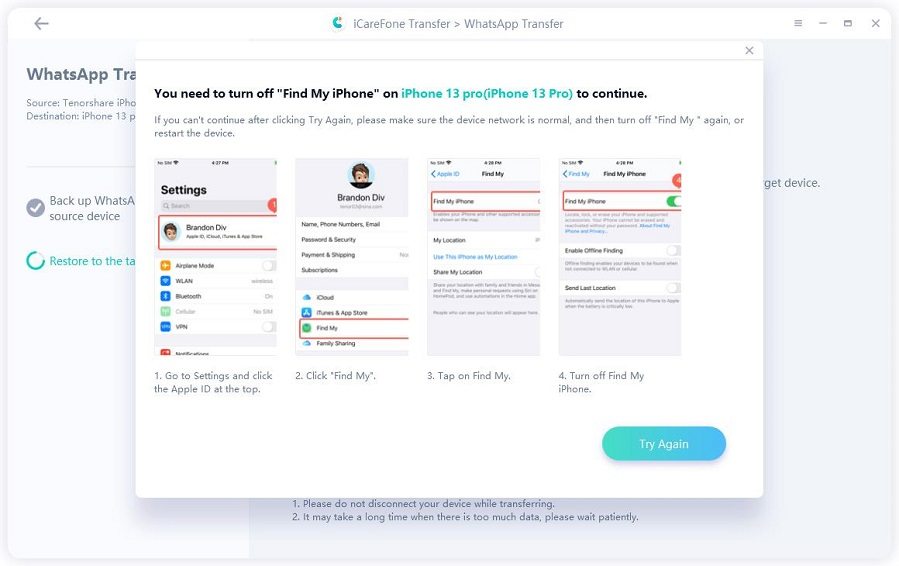
5.1 De software is bezig met het herstellen van gegevens op uw iPhone. De snelheid van het herstel zal afhangen van de grootte van de gegevens, wees geduldig.
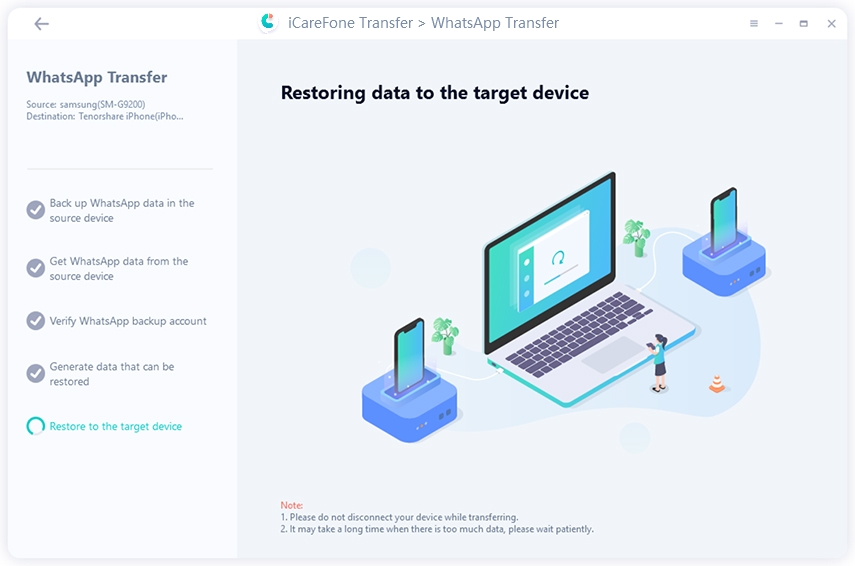
5.2 Wanneer de gegevens volledig naar uw toestel zijn overgedragen, ziet u de volgende interface. Deel het als u dat wilt.
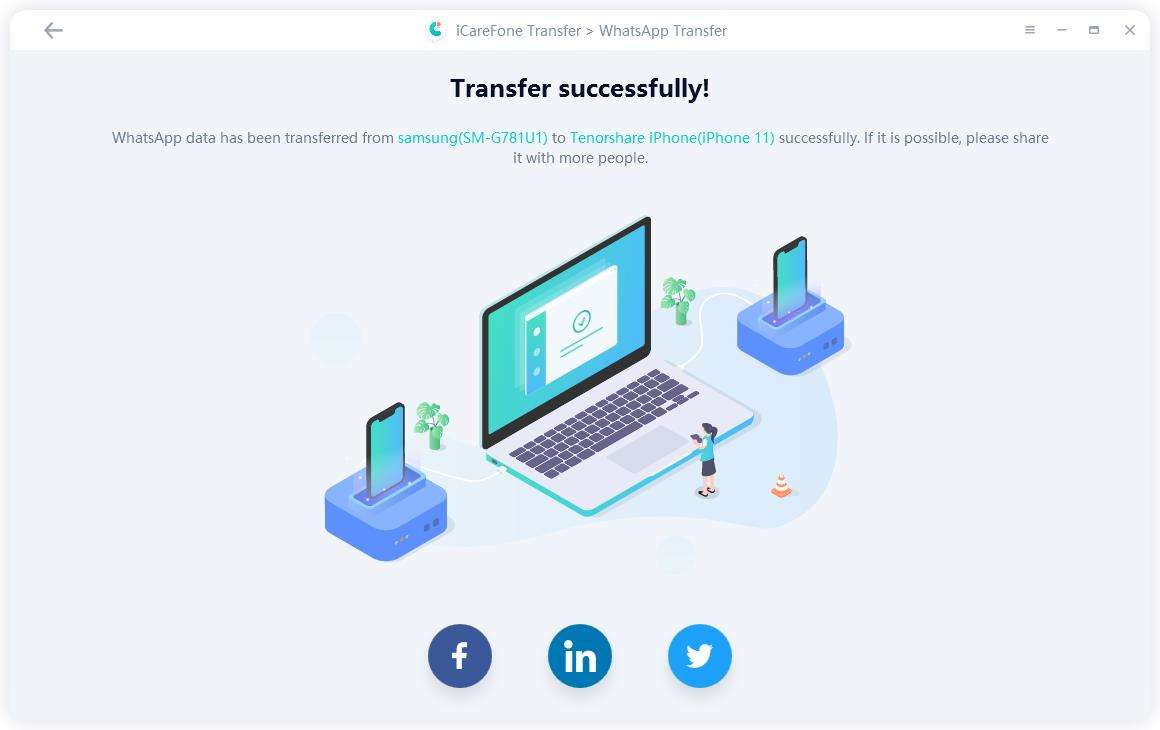
Opmerking: Wanneer het hele proces is voltooid, zal uw doelapparaat opnieuw worden opgestart.
Deel 4: Hoe u WhatsApp-berichten van Android naar Android kunt overbrengen
Stap 1: Downloaden en installeren
1.1 Open iCareFone for WhatsApp Transfer op uw computer en sluit twee Android-toestellen aan, klik vervolgens op 'Transfer' in het midden van de bodem om te beginnen.
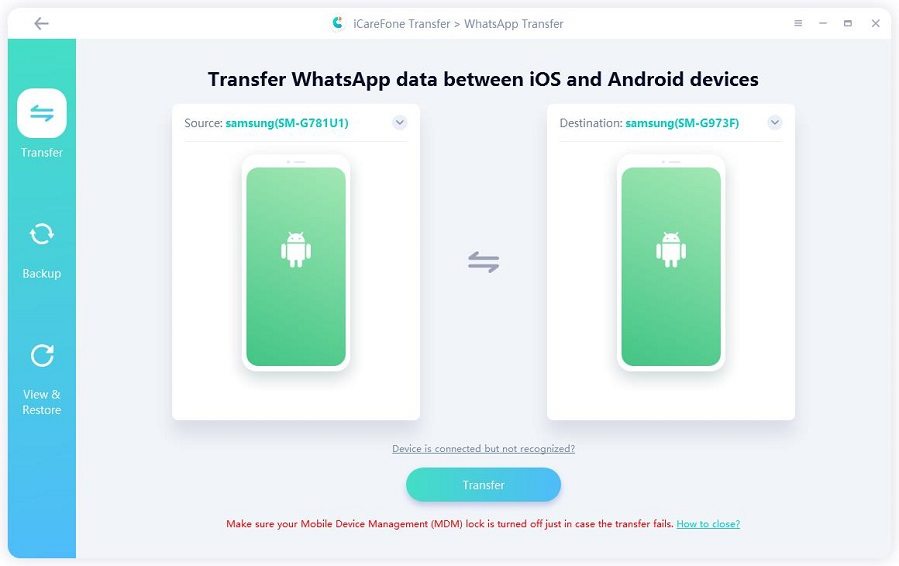
1.2 Er verschijnt een bericht om u eraan te herinneren dat de gegevens op het doelapparaat worden overschreven. Als u akkoord gaat, klikt u op 'Ja' om verder te gaan.
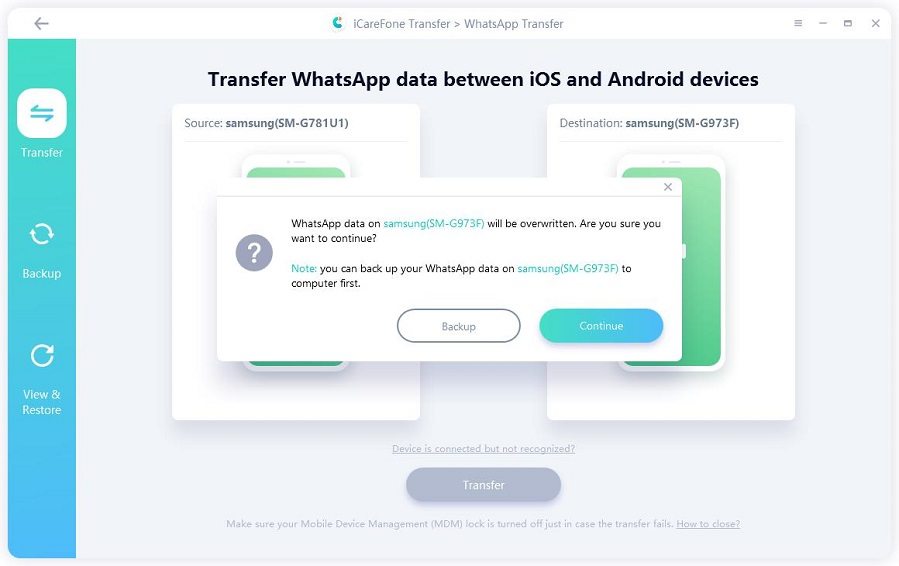
Stap 2: Maak een back-up van WhatsApp-gegevens
2.1 Om gegevens naar het doelapparaat over te brengen, moet u een back-up maken van uw gegevens op het bronapparaat met behulp van de volgende screenshot-instructies. Als u deze stappen hebt voltooid, klikt u op 'Doorgaan'.
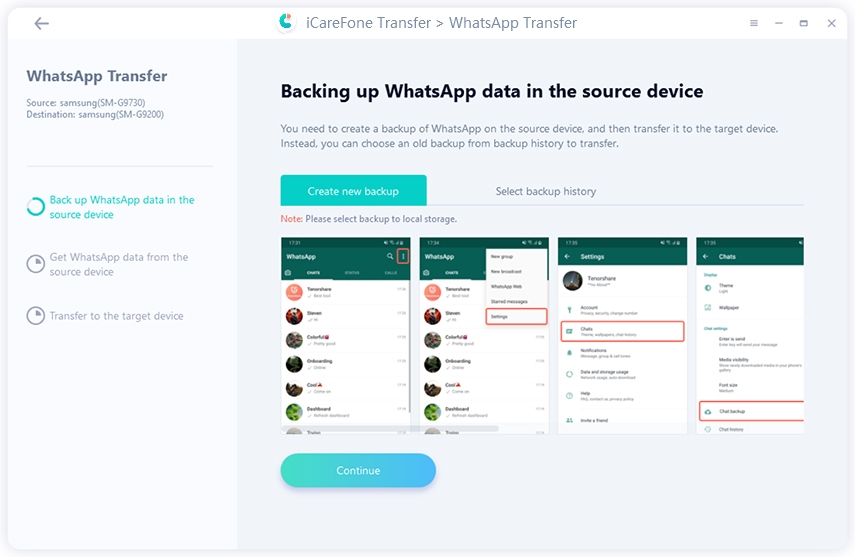
Stap 3: Overdracht met succes
3.1 Het programma krijgt de gegevens waarvan u zojuist een back-up hebt gemaakt op het bronapparaat. Ontkoppel de apparaten niet tijdens het verkrijgen van WhatsApp-gegevens.
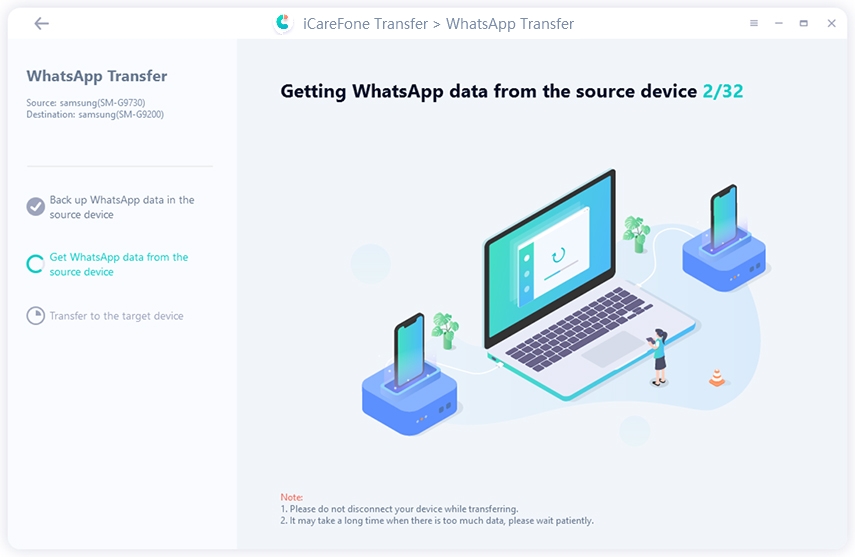
3.2 Wat betreft de gegevens Whatsapp naar het doelapparaat wordt verzonden, kan het enkele minuten duren, afhankelijk van de grootte van uw gegevens.
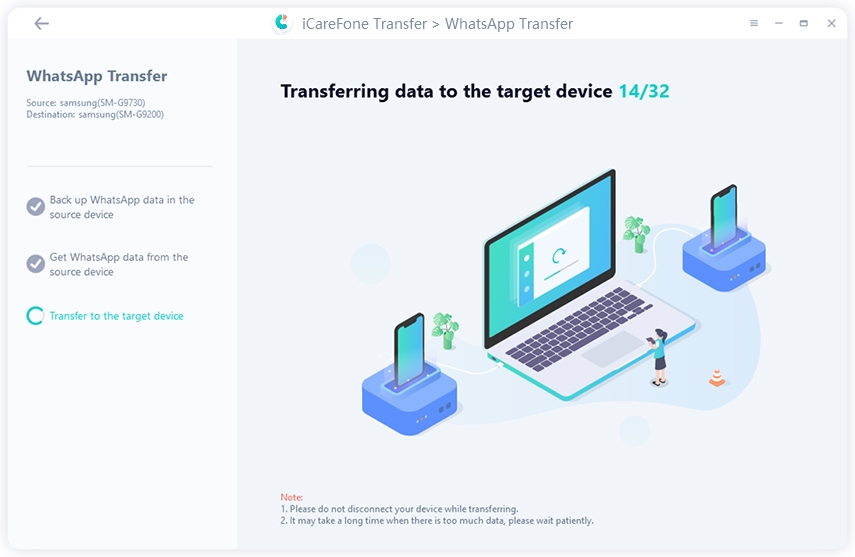
3.3 Wanneer u de volgende interface ziet, geeft dit aan dat de WhatsApp-data met succes naar het doelapparaat is overgedragen. U hoeft alleen maar de aanwijzingen op het doelapparaat te volgen om de gegevens te zien.